Microsoft Skype ForBusinessに基づいてテレフォニーを構築するためのオプションの分析
この投稿では、Microsoft Skype ForBusinessに基づいてテレフォニーを構築するためのオプションを分析します。
みなさん、こんにちは。 企業で電話を構築する場合、ほとんどの場合、選択は、Cisco / Avaya / Siemens(Unify)/ Panasonic / NECなどの従来の電話メーカーにあります。 これは主に、人々が電話を選択し、古典的なメーカーを見ているという事実によるものです。 しかし、ますます、要件の企業は、とりわけ、ユニファイドコミュニケーションの可能性を示しています。 この問題に別の方法でアプローチし、ユニファイドコミュニケーションシステムを選択し、それに基づいてテレフォニーシステムを構築してみませんか? この記事では、Microsoft Skype ForBusinessソリューションに基づいて本格的なテレフォニーを構築する可能性について検討したいと思います。
マイクロソフトは当初、ユニファイドコミュニケーションシステムで市場に参入しました。OCS製品、次にLyncでさえ、現在はSkype ForBusinessに名前を変更しています。 このソリューションは従来のSkypeとはほとんど関係がないことをすぐに予約します。 ユニファイドコミュニケーションのすべての利点(すべての通信/ビデオ会議/ドキュメントとのコラボレーション/インスタントメッセージング/ Officeスイートとの統合/プレゼンスステータスのための任意のプラットフォーム)については詳しく説明しません。 ここで、マイクロソフトはこの分野で世界のリーダーであることをすでに証明しているとしか言えません。これは、ガートナーの「魔方陣」を含む多数の独立した研究によって確認されています。 しかし、電話の品質に関しては、ソリューションはそれほど人気がありませんが。 Microsoft Skype For Business(以下、S4B)を検討すると、テレフォニーに必要な機能を提供する十分な数の電話機能があります。
- 通話転送
- コール転送
- 同時通話
- ハントグループ
- コールピックアップ
- その他。

さらに、これらの機能を構成するという観点から、これらすべてをS4Bクライアントを介して簡単かつ簡単に構成できるため、この機能を非常に便利で直感的に使用できます。 それで、結局のところ、Microsoft S4Bは、これにすべてがあるのに、電話ほど人気がないのはなぜですか。 これに影響を与える主な要因:
- Microsoftは、ソフトウェアクライアントを備えたソフトウェアプラットフォームをリリースしましたが、電話と電話ネットワークとのインターフェイス用のソリューションはリリースしていません。 電話は前世紀であり、ソフトウェアクライアントを使用する必要があり、電話ネットワークとの接続はSIPを介して直接行うのに十分であり、通信事業者はMSS4B操作のすべての詳細をサポートする必要があるというMicrosoftの概念。 この概念は、他の多くの概念と同様に、紙の上では優れていますが、実際にはそうではありません。 これまで、電話が必要であり、マイクロソフトが提供するものだけでなく、あなたが長い間一緒に働いてきた人々や、数字。
- マイクロソフトはUCソリューションとしてこの市場に参入しました。テレフォニー市場は、テレフォニーがUCの一部にすぎないことをすぐに受け入れることはできません。 マイクロソフト自体に対するテレフォニストの態度は言うまでもありません。
パートナーソリューションの助けを借りて、次のタスクを解決できます。
- IP電話。互換性のある電話は、Microsoft Lync / Skype ForBusinessと直接連携する電話です。 この場合、Skype For Businessは独自のプロトコルを使用して機能するため、標準のSIP電話をS4Bに接続しようとしても機能しません。 このプロトコルの基本はSIPですが。 このような電話の利点は次のとおりです(機能に関しては、AudioCodes電話の機能について説明します。他のメーカーの電話については、MicrosoftのWebサイトで確認してください)。
- 他のアプリケーション、放電、過負荷などでビジー状態になる可能性がある場合の、コンピューターやスマートフォンなどの多機能デバイスからの独立。
- ステータスをSkypeFor Businessと完全に同期し、電話から直接ステータスを管理する機能
- 電話帳の連絡先をS4B電話帳と同期する
- 電話からの通話転送を設定し、転送ステータスをSkype ForBusinessと同期する機能。
- コール転送/コールピックアップ/グループコール/ヘッドセクレタリーフィルター/プレゼンス表示付きスピードダイヤルパネルのサポートMSS4B
- 重要で便利な機能の1つは、IP電話をヘッドセットとして使用できるBetterTogetherドライバーです。 これにより、電話で話しているとき、電話からSkype For Businessクライアントにアクティブな通話を転送しているとき、S4Bクライアントからの通話を管理しているときに、Skype ForBusiness経由でダイヤルできます。

- 重要な側面は メトロネットワークとのMicrosoftS4Bインターフェイス..。 ここでマイクロソフトは使用を提案しています さまざまなデバイス Microsoft Skype ForBusinessを既存のPBXまたはCO回線に接続する役割を担う音声ゲートウェイとSBC(セッションボーダーコントローラー)。 さらに、これらのデバイスの範囲は非常に広く、複数のアナログラインから、数千の同時接続用に設計された高性能デバイスまで、キャリアクラスのフォールトトレランスを提供します。 ポートオプションは完全に異なる場合があります:CO(FXS / FXO)、E1、BRI、SIP。 SIPプロトコルを検討する場合、いくつかの点を強調することは理にかなっています。
- Microsoftは、SIP overTCPおよび/またはTLSをサポートしています。 MicrosoftはSIPoverUDPをサポートしていません。 しかし、これに加えて、MicrosoftのSIPプロトコルの実装は非常に独特です。 より正確には、MicrosoftはSIP標準のあまり人気のない拡張機能を使用していますが、どこかでこれらの標準を独自の方法で解釈しています。 すべてのステーションがMicrosoftS4Bと互換性があるわけではなく、互換性がある場合でも、いくつかの制限があります。 これらの制限はすべて、TechNetページに記載されています。
- 標準のSIPを使用する必要がある場合は、S4Bと電話交換機の統合に関する制限を取り除き、SBCデバイスを使用します。これにより、Microsoft S4Bおよびサードパーティの電話交換機との完全な互換性が確保され、SIPプロトコルの方言が次のように変換されます。さまざまな側面から存在する要件を満たします。
- また、SBCの重要な機能の1つは、パブリックインターネットを介してSIPオペレーターに安全な接続を提供することです。

- リモートオフィス向けのフォールトトレランスシステム..。 Microsoft S4Bをテレフォニーシステムと見なす場合、リモートオフィスのフォールトトレランスをすぐに確保することが重要なポイントになります。 この場合、MicrosoftはSBAソリューションを使用することを提案します。これにより、リモートオフィスと中央オフィスの間のチャネルが失われたときにリモートオフィスのフォールトトレランスが保証されます。 また、AudioCodesは、複数人のオフィスから大規模なリモートオフィスに至るまで、MicrosoftS4B向けの独自のリモートオフィス復元ソリューションを提供しています。
- 通話録音システム。会社のセキュリティチームが会話を録音するための要件を持っている場合、MicrosoftはAudioCodesSmartTAPなどのパートナーソリューションをこのタスクに使用します。 これにより、ユーザーからは見えない形ですべての会話を録音し、すべての会話を一元的に保存できます。

- 自動応答システム..。 Microsoftは、自動応答システムとしてExchangeサーバーを使用しています。 また、これらの問題を解決するために、サードパーティの自動応答を使用できます。これにより、リモートオフィスに専用の自動応答を提供するなど、より幅広く柔軟な機能を提供できます。 Skype For Businessに適合した自動応答機能と他の自動応答機能の主な違いは、さまざまなシナリオに従って着信コールを配信するときに、システムがMicrosoft Skype ForBusinessユーザーのステータスを考慮に入れることです。
- コンタクトセンター。ご存知のように、コンタクトセンターは現在多くの企業の重要なコンポーネントであり、電話交換機に統合されていることがよくあります。 コンタクトセンターの機能を実装するために、パートナーソリューションも使用されます。これは、顧客のあらゆるビジネス要件に対応する完全なコンタクトセンターソリューションを提供します。 さらに、適格なコンタクトセンターソリューションのリストは非常に多く、その中には、コンタクトセンター市場のリーダーであるGenesysを含むコンタクトセンターの大手メーカーがあります。
- アナログ電話とファックスの接続。私の個人的な経験に基づくと、このタスクはまだほとんどすべての企業に関連していると言えます。 Microsoft Lync / S4Bには、アナログ加入者とFAXを接続するためのソリューションがあります。さらに、AudioCodesはこの問題の解決に細心の注意を払っています。したがって、アナログデバイスとFAXの接続に問題がある場合は、解決しました。
また、本当に重要になる可能性のあるいくつかのことについても言及したいと思いますが、同時に、すべての人が気付くわけではありません。
- Microsoftは、SkypeおよびSkype ForBusinessソリューションでSILKコーデックを使用しています。 このコーデックはSkypeから取得され、Skype ForBusinessに移動されました。 どうしてそれが重要ですか。 これにはいくつかの理由があります。
- a。 SILKはHD品質の伝送をサポートしているため、 最高の品質音。
- b。 SILKは、パブリックインターネットを介して音声情報をオンラインで送信するために開発され、Skypeソリューションで他の多くのコーデックよりも優れていることが証明されています。 標準のIPテレフォニーについて言えば、これは重要な要素ではありません。電話は、原則として、音声トラフィックが優先され、品質の問題が発生しない別のVLANに配置されるためです。 しかし、ユニファイドコミュニケーションの技術では、どのデバイスからでも、どこからでも(インターネットを介して)電話をかけることができるため、このタスクはほとんど不可能になります。 WiFiネットワーク、ソフトウェアクライアントからなど)。 このような場合、既存の環境に適応し、最適な品質を提供できるコーデックを用意することが重要です。
- Microsoftは、DashBoardなどの非常に強力な品質分析ツールを提供しています。これにより、UCネットワークで何が起こっているかを正しく分析し、ネットワーク上の問題を時間内に見つけて修正できます。
- Microsoftは現在、可能な限りマルチベンダー企業を目指しており、MS Lync / S4Bクライアントのプラットフォームを優先していません。 したがって、本格的なクライアントは、PC /タブレット/スマートフォン用のほとんどすべての一般的なOS(Windows / MacOS / Adroid / iOS / Windows Phone)で利用できます。 サポートされていません。おそらくLinuxのみです。
- Microsoftには、クライアントとサーバーの両方で、かなり強力な対話インターフェイスがあります。 したがって、エンドクライアントは、MS Lyncのほぼすべてのアプリケーションを個別に追加したり、システムをMSLyncと統合したりできます。 さらに、MS Lync / S4Bとの1C統合など、既成の統合ソリューションを提供する企業もあります。
私が強調する強みは何ですか
- ユニファイドコミュニケーションとテレフォニーのためのユニファイドソリューション。 いずれにせよ、ますます多くの企業がMS Lync / Skype For Businessをユニファイドコミュニケーションシステムとして使用し、同時に別のテレフォニーシステムを並行して使用しています。 では、1つを使用できるのに、なぜ2つのシステムの運用に費やすのでしょうか。
- パートナーソリューションプログラム。 多くの人が、パートナーソリューションプログラムを作成することにより、MicrosoftはシステムをサードパーティのPBXと統合するプロセス、またはPSTNと統合するプロセスを複雑にすると考えています。 一方では、これは真実ですが、他方では、マイクロソフトはあなたが本当に使用することを可能にします 最良の解決策そのクラスで。 さらに、マイクロソフトは、これらのソリューションを使用する際に、それらとの連携を保証し、自社製品のサポートを提供します。 これにより、Microsoftは他の誰よりも選択の自由と柔軟性を得ることができます。
- テレフォニー、ユニファイドコミュニケーション、およびオフィスアプリケーションの統合。 これにより、従業員はより簡単かつ効率的に作業できるようになります。 LyncとSkypeFor Businessを使用して、月に何時間も節約できる方法について話している、Microsoftのクレイジーな調査があることを私は理解しています。 私はこの分析に異議を唱えませんが、私の意見では、このシステムで数秒、または本当に必要なときに数分を節約できる場合は、(特に私たちの現実では)より重要になることがあります。
- 使いやすさ。 使いやすさの観点から、Skype For Businessがユニファイドコミュニケーションの最も便利なシステムであり、このシステムのテレフォニーも非常に便利で使いやすいことを否定する人はいないと思います。 また、S4Bのヘッドセットとして電話を使用できるため、操作が簡単になります。

さて、今あなたはについて話すことができます 弱点テレフォニーとしてのSkypeFor Business:
- 最初の欠点、そしておそらく主な欠点は、通常の電話機能の量です。 多くのテレフォニストは、システムに100,500の電話機能を搭載することに慣れています。 確かに、これは「大きな利点」ですが、実際には、通話のピックアップ、転送、転送、グループ通話、自動応答など、5〜10の機能を使用します。 Skype ForBusinessの基本機能を利用できます。
- パートナーソリューション。 Skype For Businessは、それ自体がテレフォニーシステムではなく、最初からUCシステムです。 また、完全にソフトウェア製品です。 Skype For Businessでテレフォニーシステムを作成するには、パートナーソリューションを使用する必要があります。これにより、マルチベンダーソリューションを入手できます。 ただし、欠点もあります。マイクロソフトは、認定されたパートナーソリューションと連携する場合、そのシステムを公式にサポートしています。 そして現在、ますます多くのパートナーソリューションがあり、顧客にはかなり多くの選択肢が提供されています。 また、音声と電話について具体的に説明すると、音声サービスに関連するすべてのタスクを1つのメーカー(音声に関連するすべてのタスクをカバーするAudioCodes)で閉じることができます。
)、Microsoft Skype for Bussiness(以前のMS Lync)に基づいた、最新のプログレッシブでありながら手頃な価格のソリューションについて詳しく説明します。これにより、企業のコミュニケーションを素晴らしい機会で整理できます。
解決策を思い出してください Skype for Businessは、電話での会話、ビデオおよびオーディオ会議、オンライン会議(ウェビナー)、メッセージングを実行できるユニファイドコミュニケーションシステムです。 特徴 この決定は、他のMSサービスとの緊密な統合であり、その主なものはActive Directory、Exchange、SharePointです。
テクノロジーの開発とビジネス情報化によるユニファイドコミュニケーションシステムの構築は、ますます複雑なプロセスになりつつあります。 以前は、電話交換機とユーザーデバイスをインストールして企業内の通信を整理するだけで十分だった場合、現在のビジネス要件では、チャット、通話、電子メール、ウェビナーシステムなど、さまざまな通信手段に基づくユニファイド通信システムの使用が強制されます。ビデオ通話など
そのため、ソリューションの一般的なアーキテクチャ、設計機能、アーキテクチャの依存関係、およびSkype for Business Server2015ユニファイドコミュニケーションシステムの実装された機能について検討します。
まず、Skype for Businessシステム(以下のSfB)の機能を詳しく見てみましょう。
- チャット、プレゼンスモニタリング
- スクリーンデモンストレーション
- Microsoft製品に基づく内部サービスとの統合(すぐに使用可能)
- 他のベンダーのサービスと統合するためのAPIの可用性
上記の機能に基づいて、SfBは企業で使用されるすべての通信のためのプラットフォームを編成していると言っても過言ではありません。 ただし、他の人とは異なり、Sfbに注意することが重要です。 同様のシステム(Cisco Unified Communication Manager、Avaya、Siemens(Unify)は、もともとユニファイドコミュニケーションシステムとして位置付けられていたため、IPテレフォニーは構成要素にすぎず、機能に影響を与えるシステムのコアではありません。この事実にもかかわらず、SfBはテレフォニーシステムは以下を可能にします:
- 通話転送
- コール転送
- 同時通話
- ハントグループ
- コールピックアップ
さらに、IPテレフォニーシステムはシステムのコアではないため、SfBはSIP通信プロトコル(TCPまたはTLSを介したプロトコルのみを使用)の実装に多くの機能を備えており、他のシステムとのインターフェイスや通信に影響を与えます。オペレーター、およびユーザーデバイスの接続。 それにもかかわらず、マイクロソフトのパートナーとの積極的な取り組みにより、本格的なIPテレフォニーシステムを構築できます。たとえば、さまざまなベンダーのSBC(Session Border Controller)ソリューションを使用してオペレーターと接続します。
ご覧のとおり、SfBシステムは、通信プロセスにおけるさまざまなビジネス上の問題を解決します。そのため、ソリューションアーキテクチャも重要です。 SfBには、次のサーバーの役割が含まれています。
|
サーバーの役割 |
説明 |
|
フロントエンドサーバー |
フロントエンドサーバー。 次の機能が含まれています。 ユーザー認証と登録 ステータス情報と名簿 チャット、 グループチャット 音声会議、Web会議 モニタリングとCDR テレフォニー 中央管理コンソール |
|
バックエンドサーバー |
データベースサーバーMSSQLServer。 SfBサービス情報のストレージとして機能します。 ユーザーリスト、会議データなど。 |
|
エッジサーバー |
エッジサーバー。 外部(企業環境外)のユーザーにユニファイドコミュニケーションシステムへのアクセスを提供するために使用されます |
|
メディエーションサーバー | |
|
ビデオ相互運用サーバー |
SfBシステムを他のベンダーのウェビナーシステム(Cisco / Tandberg)と統合できるようにするサーバーの役割 |
|
認証に使用 外部ユーザーしたがって、DDOS攻撃に対する保護 |
|
|
永続的なチャットサーバーの役割 |
チャットやグループメッセージのメッセージの履歴を保存できます |
機能とサーバーの役割の間の対応の表:
|
暗号化を含む企業内コミュニケーション |
フロントエンドサーバー |
|
PSTNに接続する可能性(仲介者を使用) |
メディエーションサーバー |
|
チャット、プレゼンスモニタリング |
フロントエンドサーバー、永続的なチャットサーバーの役割 |
|
ビデオ通話、オンライン会議 |
フロントエンドサーバー、ビデオ相互運用サーバー |
|
スクリーンデモンストレーション |
フロントエンドサーバー |
|
Microsoft製品に基づく内部サービスとの統合(すぐに使用可能) |
フロントエンドサーバー |
|
他のベンダーのサービスと統合するためのAPIの可用性。 |
フロントエンドサーバー、ビデオ相互運用サーバー |
|
電話、ソフトウェアクライアント、モバイルクライアントのサポート |
フロントエンドサーバー、エッジサーバー、ディレクター |
どのサーバーの役割が存在し、どの機能が責任を負っているのかを理解すれば、実際にSfBに基づく将来のユニファイドコミュニケーションシステムのアーキテクチャの構築に進むことができます。 アーキテクチャを構築する前に、サーバーの役割の重複に関する制限を考慮してください。つまり、次の役割を個別に配置する必要があります。
- 監督
- ビデオ相互運用サーバー
標準バージョンのSfbの仲介サーバーはフロントエンドサーバーと組み合わされていますが、EnterpriseEditionでは別のサーバーに移動できます。 残りの役割は、組み合わせたり、別々のサーバーに配置したりできます。
中規模から大規模の企業向けのSfBソリューションの可能なアーキテクチャを検討してください(図1を参照)。
図1-SkypeforBusinessに基づくアーキテクチャの例
この構造は、Microsoftの推奨事項によると、サーバーのパフォーマンスに応じて、最大4000のクライアントにサービスを提供できます。 この図は、それぞれが2,000人の従業員にサービスを提供する2つのSfB Standard Editionサーバーを示していますが、ユーザー情報は両方のサーバー間で同期されるため、ノードの1つに障害が発生してもサービスは失敗しません。 この構成では、外部クライアントをユニファイドコミュニケーションシステムに接続するためのエッジサーバーとしてエッジサーバーを使用することをお勧めします。 エッジサーバーはDMZでホストされます。 また、PSTNに接続するには、SBCゲートウェイ(セッションボーダーコントローラー)を使用することをお勧めします。これにより、使用可能な方法(FXO / E1 / SIP)を使用して外部プロバイダーに接続できます。 この図には、2つのOffice WebAppsサーバーとExchangeUM:他のMicrosoftサービスと統合するためのサーバーも反映されています。
Standard Editionの両方の中央サーバーには、次の役割が含まれています。
- フロントエンドサーバー。
- バックエンドサーバー。
- 仲介サーバー。
- 永続的なチャットサーバーの役割。
このアーキテクチャにより、SfBで提供されるすべての機能を実装して、高いサービス可用性、高品質の通信、地域との通信機能、および従業員のモビリティを確保できます。 人数の多い企業では、エンタープライズ版のSfBが使用されており、バックエンドサーバーとフロントエンドサーバー、メディエーションサーバーが分散され、エッジサーバーのプールが作成されます。
中小企業の場合、SfBに基づくクラウドソリューションを検討できます。 クラウドソリューションのアーキテクチャについては、次の記事で詳しく説明します。
現在、ユニファイドコミュニケーションシステムにはかなりの数のソリューションがありますが、これらのテクノロジーは、そのようなシステムの数百万ドルの実装を可能にする大企業のみが利用できます。 Skype for Business製品、特にクラウドバージョンは、ユニファイドコミュニケーションソリューションを広く利用できるように設計されており、従業員とのやり取りのプロセスは効率的で便利でモバイルです。
システム統合。 コンサルティング
SIPテクノロジー、またはMicrosoftが呼んでいるように、SkypeConnectのすべての利点を定義する前に。 SIPテクノロジーの明確な定義と、それが電話に取って代わる方法を説明する必要があります。
SIPは、IPテレフォニー用の特別なプロトコルです。 これにより、私たちが慣れている電話を使用できますが、インターネットを使用できます。 このテクノロジーは、高品質の通信を提供し、従来の電話ネットワークよりも大幅に安価であるため、ビジネスに最適です。 それでは、SkypeソフトウェアのSIPテクノロジーの利点を見てみましょう。
SkypeConnectとは
Skypeのコアは、標準のSIPテレフォニープロトコルを基本として採用していましたが、そのテクノロジーのおかげで、Skypeはそれをいくらか補完していました。
同社はそれぞれ多くの資金を持っており、通信を提供するために使用される機器は競合他社よりも桁違いに優れています。 また、膨大な量のリソースがあるため、Skypeは低コストの料金を提供します。 高品質サービス。
簡単な会社のスタート
通話を効率的に整理することは、多くの時間、労力、またはお金を必要とせず、高度な専門知識を必要としません。 セットアップすると、直感的なレベルですべてが明確になります。 Microsoft IPテレフォニーの大きな利点は、顧客から会社への無料通話です。 事実、クライアントはお金をかけずにSkypeクライアントを使用して会社の番号に電話をかけることができます。
管理者ヘルプ
管理者にとって非常に便利な機能-(以前はSkypeと呼ばれていました)。 いつでも、あなたはすべてを受け取ることができます 詳細な情報あなたのIPテレフォニーに関して。 これを行うために、常に職場にいる必要はありません。自宅のPCやラップトップ、タブレットや電話で、興味のある情報を表示できます。 ゲートウェイは迅速、正確、安定して機能し、システム管理者はこれを正しく評価します。
経済関税
あなたの会社の予算が少なければ、これはそれほど深刻な問題ではありません。 SIP Skypeの料金は、同時に開いている回線の最大数を決定する月額サブスクリプションに基づいて計算されます。 サブスクリプションの費用が高ければ高いほど、より多くのオペレーターが作業できるようになりますが、その費用は会話の空き時間数には影響しません。 さらに、Skypeを初めて接続すると、1か月間無料で通信でき、2回目からのみサブスクリプション料金が請求されます。 会社の資金を失うことを恐れずにネットワークをテストできます。
SipSkypeの使用方法
通常のSkypeを使用している場合、このプログラムへの登録は新しいものではありません。 すべてを段階的に見てみましょう。
アカウントを作成します。任意のリソースの標準手順。 ここで選択できます。 既存のKMをマネージャーにリンクするか、新しいユーザーを作成できます。 実際、便利な機能はそれほど多くありません。マネージャーとSkypeのログインとパスワードは1つだけです。 ゲートウェイを使用してオペレーターを制御する場合は、新しいユーザーを登録することをお勧めします。
SIPプロファイルの作成。プログラムが開いたらすぐに「機能」タブでSkype接続に接続し、SIPプロファイルを作成してすぐに操作に進みます。
支払い。 プロファイルを登録して作成した後、サブスクリプション料金を支払う必要があります。 都合の良い支払い方法を選択し、必要な金額を入力してから、サブスクリプションをアクティブ化します。
重要! Skype Managerにリンクされている場合でも、メインのSkypeアカウントにチャージしないでください。 これらの機能をSIPテレフォニーに使用することはできません。 Skype Managerを使用してSkypeを補充することは可能ですが、この機能は逆方向には機能しません。
SIP Skypeでの作業をお楽しみください!
Skype for Business2015の仲介サーバーのトランクポートがどのように機能するか。
この記事では、Skype for Business 2015メディエーションサーバーに焦点を当て、上記のすべてをLync 2013に適用できることに注意してください。企業規模のあらゆるタイプの音声通信で確実に影響を受ける領域の1つは、チャネルまたはトランクです。 、SIP(SIPトランク)。 したがって、トランクポートの構成に関連して、Skype for Businessのサーバー側でポートをリッスンおよび送信する場合に、非常に混乱する可能性のあるトピックに直接進みましょう。

トランクポートの構成に関連するいくつかの問題について説明します。
IP / PSTNゲートウェイのリスニングポート(企業PBXのリスニング側)。
リンクされた仲介サーバーのポート(仲介サーバーのリスニング側)。
IP / PSTNゲートウェイのリスニングポート
Skype for Business 2015メディエーションブローカーは、特定のポートを介して、IP / PSTNゲートウェイ用に作成されたSIPトランク、またはメディエーションサーバー上の指定された範囲のポートにSIP(シグナル)とメディア(サウンド)を送信する必要があります。 TLSのデフォルトポートは5067で、TCPのデフォルトポートは5066です。オプションで、5070-5090などのTCPポート範囲を指定できます。 簡単にするために、ポート範囲5068-5068を選択します。 これは、次のSIPホップにSIPとメディアを使用するときに、メディエーションサーバーが別のTCPポートに配置されないことを意味します。 この場合、5068以外のIP / PSTNゲートウェイが使用されます。
どのIP / PSTNゲートウェイが使用されているかについては詳しく説明しません。 これらは、Cisco、Avaya、NortelなどのさまざまなPBX、またはAudio Codes、Dialogic、Sonusなどのゲートウェイです。

リスニングポート
ネクストホップで、IP / PSTNゲートウェイはSIPとメディアをトランク構成のこの部分に選択されたポートに送信します。 これは、ポート5068でTCP / SIPおよびメディアデータを送信することをキャリアに通知します。さらに、これは、通信グループがポート5068(上の画面)のメディエーションプールからTCP / SIPおよびメディアデータを受信するのを待機する必要があることを意味します。 ..
これは、さまざまなポートがある場合とどのように異なりますか? 何もありません。たとえば、5070-5090の範囲を設定することで、その特定の範囲でTCP / SIPおよびメディアデータを送信できることをサービスプロバイダーに通知していることを覚えておく必要があります。 ただし、特定のトランクでは、トランクを構成するときに、[IP / PSTNゲートウェイのリスニングポート]セクションで指定された特定のポートでSIPおよびメディアデータを送信します。

IP / TCPゲートウェイの構成
仲介サーバーは、IP / PSTNゲートウェイ用に作成されたSIPバックボーンを介して複数の接続を提供できます。 この例では、PBXはTCP / 5068でリッスンしており、仲介サーバーはTCP / 5068でリッスンしています。 これらのポートに加えて、メディエーションサーバーはオーディオトラフィックにポート60000〜65536(UDP)を使用します。 仲介サーバーとPBXの間でファイアウォールポート60000〜65536が開いていることを確認します(上の画面)。
リンクされたメディエーションサーバーポート
関連するメディエーションサーバーのポートは、IP / PSTNゲートウェイのリスニングポートの正反対です。 これは、メディエーションサーバーが指定されたポート(この場合はポート5068)でTCP / SIPおよびメディアパケットをリッスンしている(送信していない)ことを意味します。

トラフィックを受信するポート
PBXがTCP / SIPおよびメディアデータをメディエーションサーバーに送信するとき、サービスプロバイダーは通常、トラフィックを受信するポートを尋ねます。 上の画面は、これらがどのポートであるかを示しています。 ポートの範囲がある場合、これは問題ありませんが、トランクごとに、SIPおよびメディアトラフィックを送受信するための特定のポートを指定する必要があることに注意してください。
TCP / SIPメディアをリッスンおよび送信するためのポートの複雑さを理解することは、それほど難しくありません。 基本的に、これらは相互に通信を試み、トラフィックを転送するポートを要求する2つのデバイスです。 残念ながら、この分野には不確実性の余地はありません。 「任意のTCPまたはTLSプロトコルを任意に構成し、選択した任意のポートにデータを送信してください。それらが表示されるのを待って、リッスンします...」と言うことはできません。
SIPトランクポートの動作を徹底的に調べたいのですが、Skypeをインストールできませんでしたか? この場合、仕事用のコンピューターにプログラムをインストールするだけでなく、SFBの基本をマスターするのに役立つ専門家のサイトを探すことをお勧めします。 たとえば、これはhlps.ruの場合があり、このトピックに関する最も包括的な情報が見つかります。
1つのプロジェクトの一環として、Skype For Business 2015(以下、Skypeと呼びます)とSkype For Business2015の間のテストベンチでトランクが作成されました。 無料版 PBX(1年間の無料ライセンス)Vodia PBX、以下は設定の説明です。 課題はSkype通話を発信することです<—>ボディア、 電話番号 Skype-55xx、VodiaPBX-57xx。
VodiaPBX設定
Vodia PBXをセットアップするには、次のものが必要です。
- Vodiaサーバーを含むパッケージをサイトからダウンロードできます-http://vodia.com/onefree;
- 次に、VodiaPBXパッケージをインストールする必要があります。 Windows10にインストールしました。
- vodia.com Webサイトで、1年間のテストライセンスを取得し、[ライセンス]セクションにその旨を示します。 これを行わないと、Vodiaサービスは正しく機能しません。
- [セキュリティ]-> [一般]セクションで、管理者のログインとパスワードを指定します。 必要に応じて、追加のアカウントを作成できます。
- SIPセクションで、SIPプロトコルに使用されているポート番号を確認します。
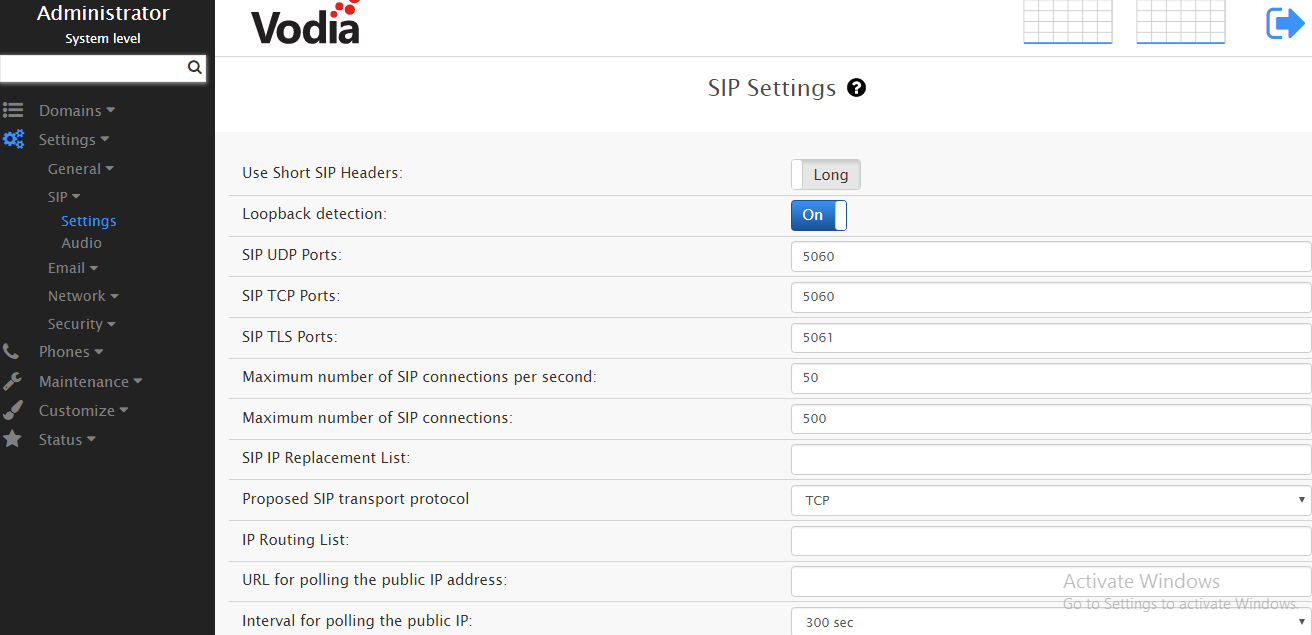


- WCFC.demoドメインの設定で、[トランク]セクションで、[追加]ボタンをクリックして新しいトランクを作成します。 トランクはTCPトランスポートプロトコルを使用し、メディエーションサーバーアドレスはuc01.wcfc.localであり、TCPポートは5068であると想定されています。
トランク設定は以下のとおりです。

SIP Caller-ID Presentationセクション(上記を参照)のトランク設定では、次のフィールド値が示されていますが、デフォルトでは直接値は表示されないため、実際の値を確認するには、次のことを行う必要があります。 [値]で[その他]を指定します。

- WCFC.demoドメインの設定で、[Feauters]-> [Dial Plan]セクションで、名前を指定して新しいダイヤルプランを作成する必要があります(たとえば、uc.demo)。 スタンドのフレームワーク内では、すべての通話は1つのトランクを介して送信する必要があります。特定の範囲を指定せず、*記号を残しました。これは、すべての発信通話を「SIPゲートウェイ」トランクに転送することを意味します。



- ドメインWCFC.demoセクションの設定[詳細設定]-> [一般設定]

無料のSIPクライアントPhonerLiteがクライアントとして使用されました

Skypeのセットアップ
- 仲介サーバーをインストールします。
- トポロジにPSTNゲートとトランクを作成します。
- ダイヤルプランを作成します。
- 音声ポリシーを作成します。
- トランク構成を構成します。
- Skypeユーザーを構成します。
- 特別なライセンスを利用できるようにします。
1メディエーションサーバーのインストール
メディエーションサーバーは、RTAまたはSILK形式からPSTNで理解できる形式(G711)に信号をブロードキャストする役割を果たします。
Mediation Serverを確認またはインストールするには、TopologyBuilderで対応するセクションを開く必要があります。

2PSTNゲートを作成します
次の図では、2つのゲートウェイが作成されています。PSTN.WCFC.LOCALゲートウェイはVodia、ポート5060、PBX.WCFC.LOCALゲートウェイは別のIP-PBXです。 (ゲートウェイを作成した後、更新されたトポロジを公開することを忘れないでください)。
FQDNはゲートウェイ名として指定する必要があります。これは、北側のDNSメディエーションで正しく解決されます。 トランクは、PSTNゲートが作成された後に自動的に作成されます。


3ダイヤルプランの作成
ダイヤルプランは、電話番号を単一の標準(E. 164)に変換する正規化ルールです。 これは、着信番号と発信番号の両方に適用されます。
実際には、以下の例よりも確かに多くの数値形式があります。
下の画像に示されているルールは、4桁の数字を追跡し、それらに「+」記号を追加します。

テストベンチでは、すべてが単純化されているため、ルーティングルールのスコープは重要ではありません。 ユーザー向けに作成し、「内線通話」という名前を付けました。
ポリシー設定:

- 音声ポリシーを作成したら、PSTN使用法を作成して、特定のルートをバインドする必要があります。 最初に、空のPSTN使用法を作成します。 この例では、2つのPSTN使用法が作成されます。 (PSTN使用状況イメージでは、ルートはすでに接続されています。最初はこのフィールドは空です)。
- PSTN使用法を作成した後、ルートを作成する必要があります。
- ルートは、トレースする必要のある番号とルーティングするPSTNゲートウェイに基づいて作成されます。 私の場合、Skypeサブスクライバーによって呼び出された番号+ 57xx(ダイヤルプランの後ですでに正規化されている)を追跡し、それらをpstn.wcfc.localゲートウェイに送信する必要があります。 [選択]ボタンを使用すると、前の手順で作成したPSTN使用法にルートを接続できます。
その結果、スタンドに2つのルートが作成されました。1つは追跡された+ 57xxコールで、Vodiaに送信され、2つ目のルートは+ 56xxコールがMX-OnePBXに送信されました。

5 トランク構成
トランク設定:

[関連付けられた変換ルール]セクションでは、Skypeトランクを離れるときに発信番号と着信番号を変更するためのルールを作成できます。 たとえば、発信番号に関連するルールを指定できます。その意味は、番号から「+」記号を削除することです。 実際、これは必要ありません-Vodiaは+ 55xx番号からの通話を受け入れます。
6Skypeユーザーの設定
ユーザーの場合、Enterprise Voiceを有効にし、ユーザー用に作成された音声ポリシーを割り当て、電話番号を割り当てる必要があります。

VodiaとSkypeのすべての設定が完了すると、2つのシステムのユーザー間で音声通話を行うことができます。 唯一の注意点は、フリーモードのVodiaは2つ以下の同時通話を発信できることです。
 iPhone5sのiPhoneブルースクリーンでブルースクリーンがオンになるのはなぜですか
iPhone5sのiPhoneブルースクリーンでブルースクリーンがオンになるのはなぜですか AppleMusicについて知っておくべきことすべて
AppleMusicについて知っておくべきことすべて ゼロから新しいようにiPhoneをセットアップする方法-詳細な手順
ゼロから新しいようにiPhoneをセットアップする方法-詳細な手順